自动打印机怎么双面打印 打印机双面打印自动设置步骤
更新时间:2024-04-24 08:54:06作者:xtliu
在现代办公生活中,打印机已经成为了不可或缺的办公工具,而对于需要双面打印的用户来说,如何正确设置打印机进行双面打印就显得格外重要。通过简单的操作步骤,我们可以轻松地实现打印机的双面打印功能,提高打印效率的同时也节省纸张资源。接下来让我们一起来了解一下打印机双面打印的自动设置步骤吧!
步骤如下:
1.打开需要双面打印的文件,点击打印图标。
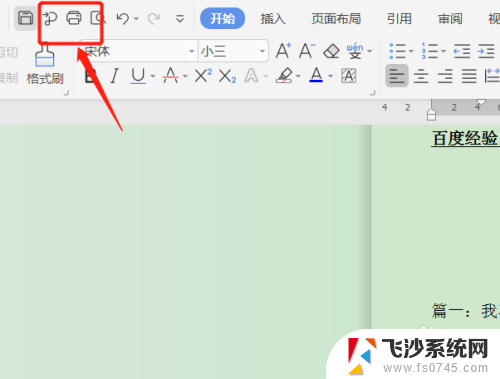
2.进入到打印页面,点击双面打印的手动翻页的下拉按钮。
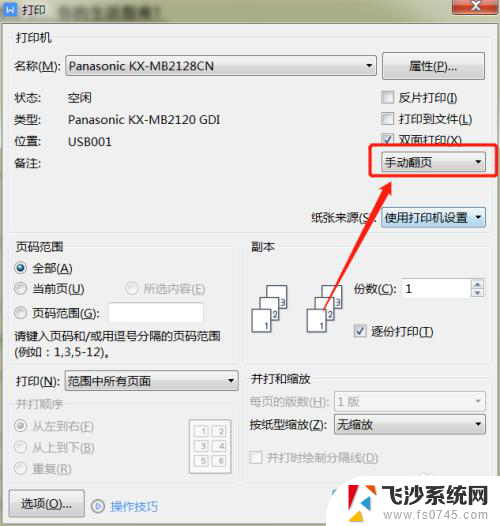
3.设置为长边翻页,则是自动的纵向打印。
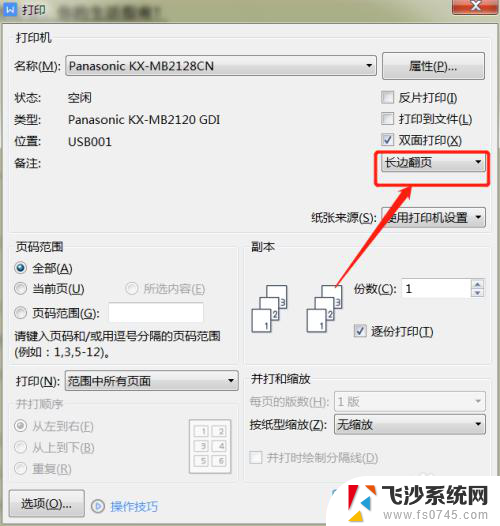
4.设置为短边翻页,则是横向自动打印。最后点击确定即可。
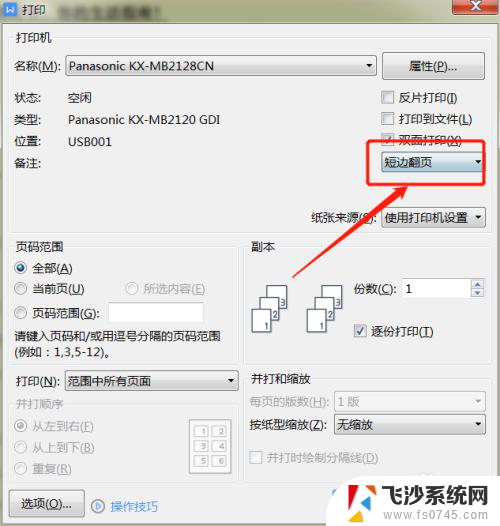
5.这样打印机就可以自动双面打印了。


以上是如何进行双面打印的自动打印机的全部内容,如果您遇到这种情况,您可以按照以上方法解决,希望这能对大家有所帮助。
自动打印机怎么双面打印 打印机双面打印自动设置步骤相关教程
-
 打印机怎么设置双面打印自动翻页 双面打印设置步骤
打印机怎么设置双面打印自动翻页 双面打印设置步骤2023-12-20
-
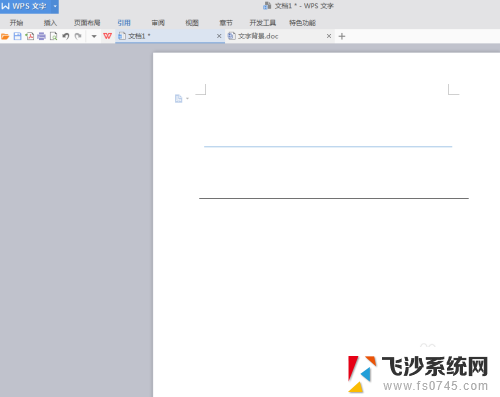 打印机如何选择单面打印 怎样将打印机的自动双面打印设置为手动单面打印
打印机如何选择单面打印 怎样将打印机的自动双面打印设置为手动单面打印2023-11-13
-
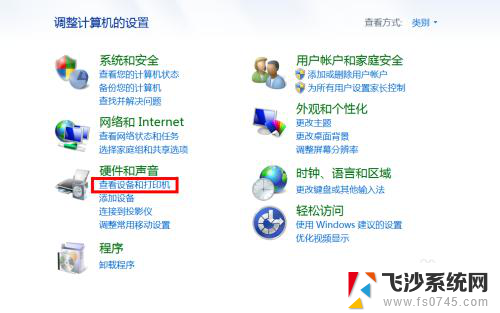 惠普439n如何自动双面打印吗 HP LaserJet一体化打印机自动双面打印设置方法
惠普439n如何自动双面打印吗 HP LaserJet一体化打印机自动双面打印设置方法2023-12-24
-
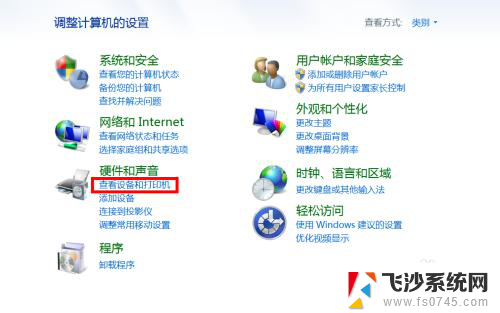
- 电脑上打印机怎样设置双面打印 如何在打印机上设置双面打印
- 打印机怎么单面打印 如何将打印机从双面打印设置为单面打印
- 电脑打印双面怎么打印设置 打印机怎么设置双面打印
- 惠普打印机如何打印双面 惠普打印机双面打印设置方法
- 电脑如何双面打印 电脑打印机怎么调整双面打印选项
- 惠普打印机怎么选择双面打印 惠普打印机如何设置双面打印
- 电脑怎么打印机连接打印机 电脑连接打印机的步骤详解
- excel汇总表怎么取分表数据 Excel 如何合并多个分表数据到总表
- 笔记本没有鼠标箭头怎么办 电脑鼠标箭头消失了怎么回事
- 笔记本连接wifi但是不能上网 笔记本连接无线网络但无法打开网页怎么办
- 戴尔截屏快捷键 戴尔笔记本电脑截图快捷键是什么
- word中如何合并单元格 word文档合并单元格教程
电脑教程推荐
- 1 word上方的横线怎么删除 word文档如何去掉顶部横线
- 2 workstation12 密钥 VMware12虚拟机激活教程
- 3 苹果12pro怎么连接无线耳机 iphone12耳机连接不上怎么办
- 4 windows压缩文件管理器 Windows 10资源管理器怎么压缩文件
- 5 微信怎么设置提醒不显示内容 如何在微信收到信息时不显示消息内容
- 6 电脑qq怎样删除聊天记录 电脑上QQ聊天记录删除方法
- 7 电脑wps无法卸载 wps office彻底卸载步骤
- 8 电脑按什么重启 快捷键让电脑重启的方法
- 9 电脑桌面横屏了,怎么切换回来 电脑显示屏从横屏切换为竖屏的方法
- 10 excel如何忽略错误 Excel如何忽略所有错误